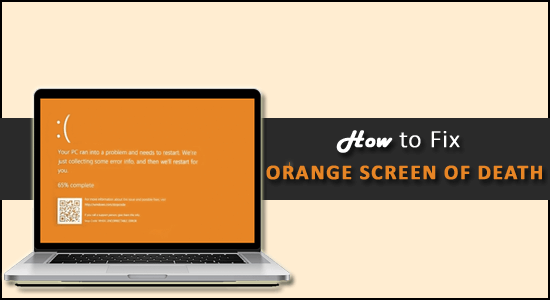
Ve svém nedávném blogu jsem psal o růžové obrazovce chyby smrti ve Windows 10 a dnes jsem tu s další obrazovkou chyby smrti – Orange Screen of Death .
No, oranžová obrazovka smrti je vzácná chyba, ale stejně dráždivá jako běžná modrá obrazovka smrti , protože způsobuje zhroucení a zablokování systému .
Každopádně oprava oranžové obrazovky smrti (OSOD ) není opravdu náročný úkol, některým uživatelům se podařilo chybu opravit restartováním počítače nebo aktualizací ovladačů grafické karty.
Chcete-li opravit chybu Orange Screen of Death, doporučujeme nástroj Advanced System Repair:
Tento software je vaším jednorázovým řešením pro opravu chyb systému Windows, ochranu před malwarem, čištění nevyžádané pošty a optimalizaci vašeho počítače pro maximální výkon ve 3 jednoduchých krocích:
- Stáhněte si nástroj Advanced System Repair s hodnocením Vynikající na TrustPilot .
- Klepnutím na Install & Scan Now (Instalovat a skenovat nyní) nainstalujte a naskenujte problémy způsobující problémy s počítačem.
- Poté klikněte na Kliknutím sem opravte všechny problémy nyní, abyste mohli efektivně opravit, vyčistit, chránit a optimalizovat svůj počítač.
Chcete-li opravit chybu oranžové obrazovky, nemusíte být technicky zdatní, stačí postupovat podle uvedených oprav a chybu trvale vyřešit.
Proč se moje obrazovka Windows 10 změní na oranžovou?
Hlavním viníkem chyby Orange Screen of Death jsou zastaralé ovladače nebo selhání softwaru nebo hardwaru.
- Vzhledem k tomu, že ve vašem systému je nainstalovaný software třetí strany , může způsobovat interference se systémovými soubory.
- Někdy mohou chybu způsobit i nepotřebná externí zařízení, jako jsou tiskárny nebo webové kamery .
- Dalšími viníky jsou chybné a zastaralé ovladače zařízení
- Kvůli poruše RAM karty nebo jiného hardwaru
- Váš bezpečnostní program může způsobovat interference s vašimi soubory Windows a způsobovat OSOD.
- Přetaktování GPU a CPU způsobuje přehřívání počítače a má za následek oranžovou obrazovku chyby smrti.
- Povolení hardwarové akcelerace v prohlížeči Google Chrome pak může být příčinou problému.
Nezáleží na tom, co chybu způsobuje, naštěstí existují opravy, které pro mnoho uživatelů fungovaly. Zde postupujte podle příslušných oprav, dokud nenajdete tu, která vám vyhovuje.
Jak opravit oranžovou obrazovku smrti Windows 10/11?
Obsah
Řešení 1 – Předběžné opravy
Mnohokrát běžné závady nebo chyby přítomné v systému Windows začnou způsobovat chyby. Nejprve se tedy doporučuje několikrát restartovat počítač.
A zkontrolujte, zda restartování systému funguje pro opravu chyby oranžové obrazovky ve Windows 10 . Pokud však chyba stále přetrvává, pak se zde doporučuje spustit systém v nouzovém režimu a vyzkoušet dané opravy.
Řešení 2 – Aktualizujte ovladače grafické karty
Jak bylo uvedeno výše, zastaralé ovladače mohou být důvodem k tomu, že se na vašem počítači objeví oranžová obrazovka, proto zde doporučujeme aktualizovat ovladače grafické karty.
K aktualizaci ovladačů použijte automatický nástroj pro aktualizaci ovladačů . To je jen tím, že skenování jednou detekuje a automaticky aktualizuje celé systémové ovladače.
Získejte ovladač Snadná aktualizace ovladačů grafické karty automaticky
Kromě toho můžete také aktualizovat ovladače ručně, ale to je poměrně časově náročný proces. Při ruční aktualizaci ovladačů postupujte podle následujících kroků:
- Stiskněte klávesy Windows + R a do pole Spustit zadejte devmgmt.msc > stiskněte Enter.
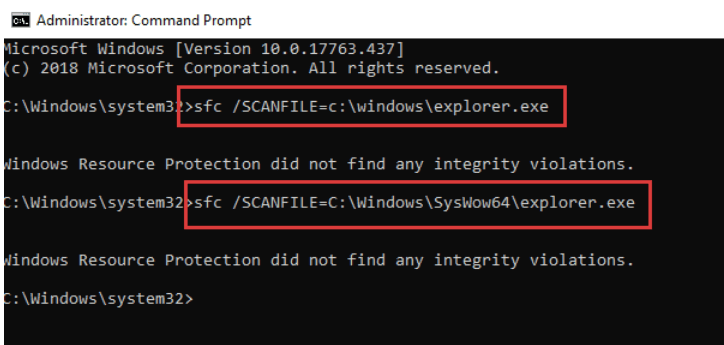
- Nyní ve Správci zařízení > klikněte pravým tlačítkem na grafickou kartu > vyberte Aktualizovat ovladač
- Poté zvolte Hledat automaticky aktualizovaný software ovladače .
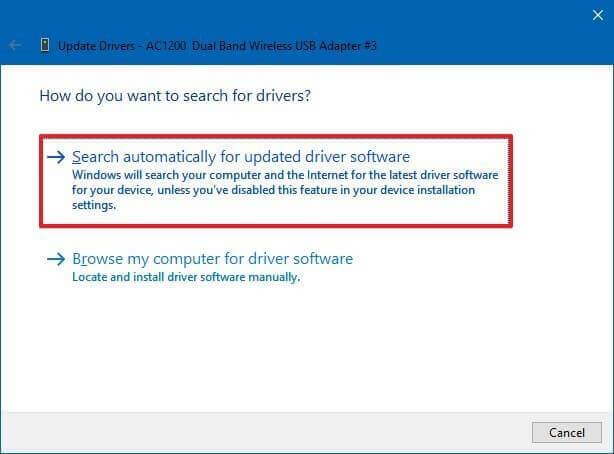
Pokud systém Windows nenalezne nejnovější ovladač, zde se doporučuje přejít na web výrobce a vyhledat nejnovější ovladač kompatibilní s vaším systémem.
Řešení 3 – Odpojte periferní zařízení
Chybu mohou také způsobit nekompatibilní hardwarové součásti . Zkontrolujte tedy, zda jste si zakoupili nějaká nová hardwarová zařízení a používáte je ve svém počítači, pak to může být viník.
Zde se tedy doporučuje odpojit celé hardwarové komponenty, jako jsou sluchátka, pero a adaptéry Wi-Fi od počítače se systémem Windows 10, a restartovat počítač.
Doufám, že vám to pomůže opravit chybu oranžové obrazovky smrti systému Windows 10. Pokud se však chyba stále zobrazuje, zkontrolujte porty USB, poškozené nebo nefunkční porty USB mohou vést k problému s oranžovou obrazovkou.
Řešení 4 – Zakažte hardwarovou akceleraci v prohlížeči Chrome
Pokud používáte Google Chrome ke sledování Netflixu nebo jiných streamovacích služeb, může to být příčina oranžové obrazovky ve Windows 10 .
Mnoho uživatelů potvrdilo, že vypnutí hardwarové akcelerace v prohlížeči Chrome pro ně pomohlo chybu opravit.
Postupujte podle následujících kroků:
- Otevřete Google Chrome > v pravém horním rohu a klikněte na 3 vodorovné tečky > poté klikněte na Přizpůsobit a v rozevírací nabídce klikněte na
- Nyní přejděte dolů Pokročilé > kliknutím na něj zvětšíte pokročilejší možnosti.
- Přejděte do části Systém a zrušte zaškrtnutí políčka vedle možnosti Použít hardwarovou akceleraci k její deaktivaci.
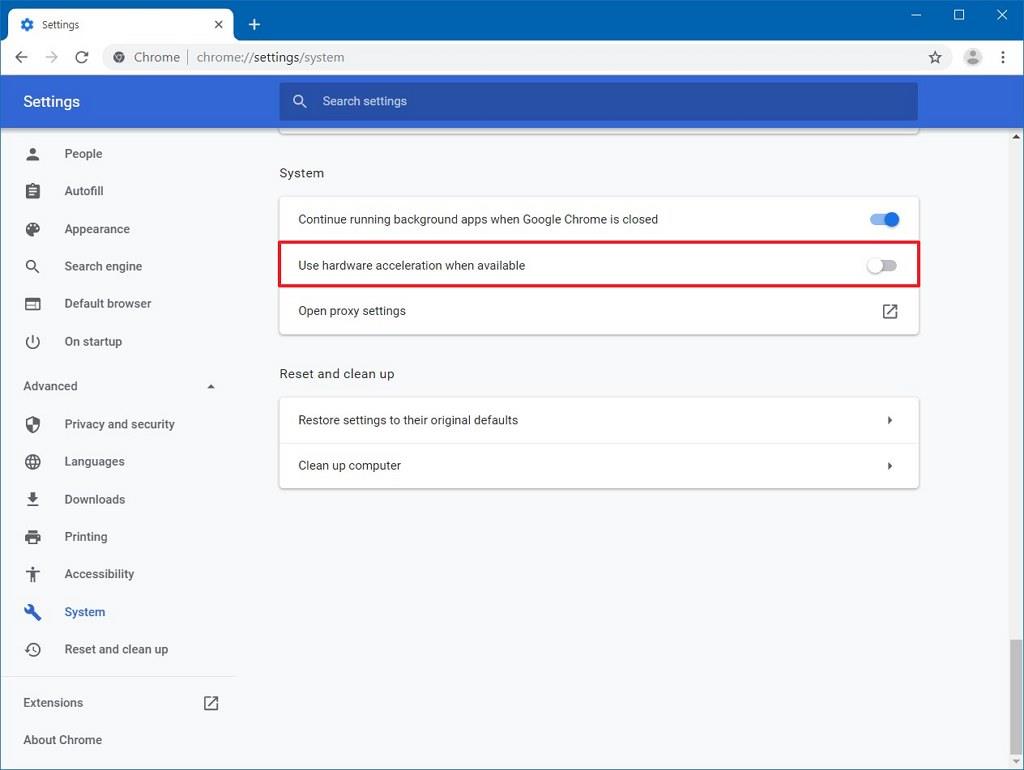
- Poté restartujte prohlížeč a poté restartujte.
Řešení 5 – Odinstalujte software softOSD
Podle zpráv způsobuje softOSD.exe také oranžovou obrazovku chyby smrti v systému Windows 10. Zkontrolujte tedy, zda také používáte software softOSD na počítači se systémem Windows 10, a poté jej odinstalujte.
Postupujte podle následujících kroků:
- Stisknutím klávesy Windows + I otevřete Nastavení
- Poté vyberte Aplikace > nyní ze seznamu najděte softOSD > klikněte na něj.
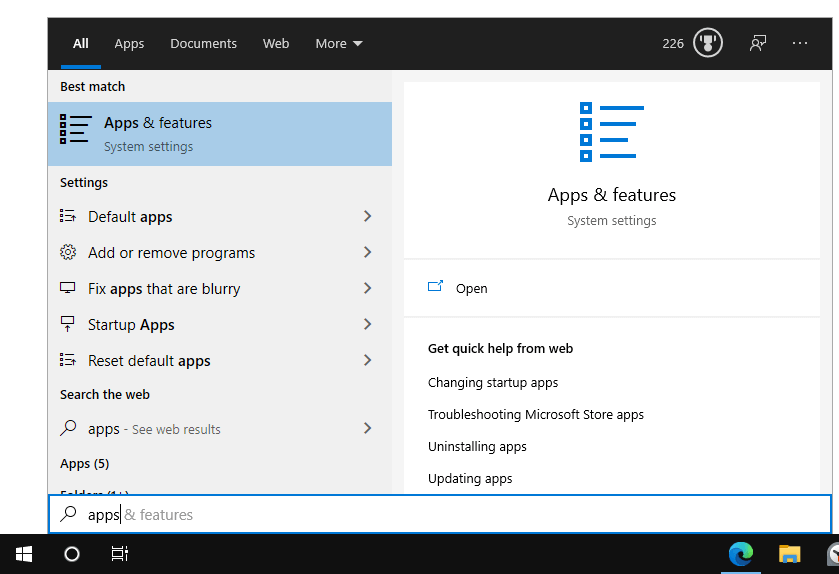
- Zvolte Uninstall key > a klikněte na Yes pro odstranění softOSD . sys .
Navíc, pokud to pro vás nebude fungovat, odinstalujte software pomocí odinstalačního programu třetí strany. To odstraní software zcela bez zanechání jakýchkoli stop, položek registru a nevyžádaných souborů.
Získejte Revo Uninstaller pro úplné odinstalování softwaru softOSD
Také zkontrolujte, zda se chyba nezobrazuje po instalaci nového softwaru, a poté jej odinstalujte, protože se může jednat o škodlivý software nebo je součástí malwaru. Takže odinstalování nejnovějšího programu vám může pomoci.
Řešení 6 – Odinstalujte Intel Graphics Command Center
Jeden z expertů Microsoftu oznámil, že chybu způsobuje Intel Graphics Command Center . Zde se tedy doporučuje zkusit jej aktualizovat z obchodu Microsoft Store.
Navzdory tomu zkuste aplikaci odinstalovat podle výše uvedených kroků a stáhněte si aktualizovanou verzi z obchodu Microsoft Store a znovu ji nainstalujte.
Řešení 7 – Nastavte nastavení konfigurace hry na výchozí
Někteří uživatelé se při hraní her na počítači se systémem Windows 10 setkávají s oranžovou obrazovkou s chybou Smrt .
Takže pokud máte stejný problém, musíte nastavit nastavení konfiguračního souboru hry na výchozí.
Kromě toho vám může pomoci aktualizace grafické karty nebo provedení některých grafických úprav.
Řešení 8 – Zakažte přetaktování
Mnoho hráčů má tendenci přetaktovat svůj počítač, aby dosáhli lepšího herního výkonu. Tím se změní násobič, napětí, frekvence hardwaru a způsobí se vysoká teplota .
To způsobí přehřátí a v důsledku toho systém začne padat a někdy se může zobrazit oranžová obrazovka. Zde se tedy doporučuje deaktivovat nastavení přetaktování .
Pokud navíc používáte software třetí strany, odinstalujte jej a zkontrolujte, zda vám to funguje.
Řešení 9 – Použijte nástroj Obnovení systému
Zkontrolujte, zda jste vytvořili bod obnovení systému dříve, pak vám může fungovat obnovení systému Windows 10 na dřívější verzi.
Pamatujte však, že obnovením systému na dřívější verzi odstraníte nedávné aplikace z vašeho PC.
Postupujte podle uvedených kroků:
- Stiskněte klávesu Win + R > zadejte ovládací panel > stiskněte Enter
- Poté zvolte Obnovení > klikněte na Otevřít Obnovení systému
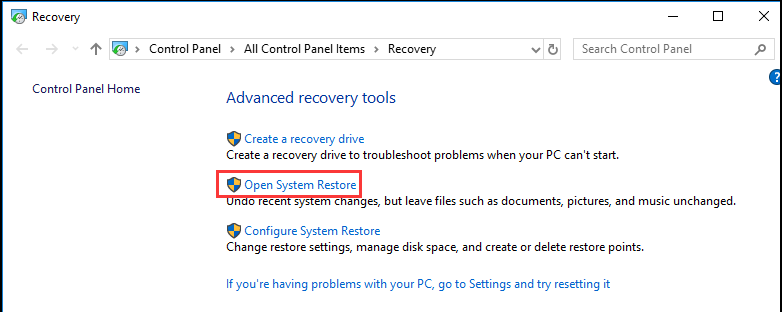
- Nyní vyberte dřívější bod obnovení > klikněte na Vyhledat ovlivněné programy (Chcete-li zjistit, které aplikace jsou ovlivněny po instalaci aplikace)
- A pokud nový kontrolní bod není dostupný v seznamu > Zobrazit další možnosti bodů obnovení
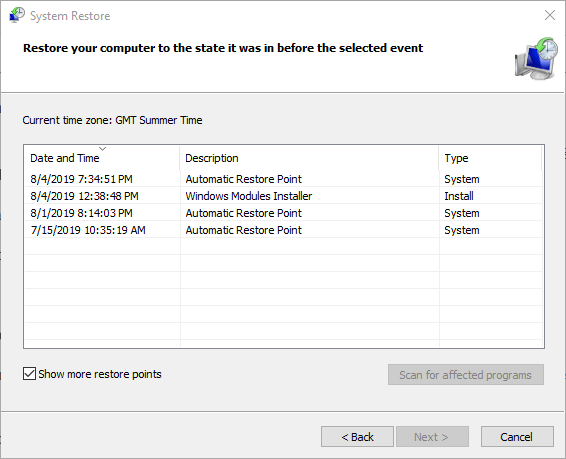
- Poté klepněte na tlačítko Další a postupujte podle pokynů na obrazovce
- Restartujte systém
Doufám, že to funguje, abyste se zbavili chyby oranžové obrazovky smrti na počítači se systémem Windows 10.
Řešení 10 – Proveďte Clean Boot
Pokud pro vás žádná z výše uvedených oprav nefunguje, zbývá pouze provést čisté spuštění systému Windows 10. To vám pomůže vyřešit poruchu nebo poškození systému, služby nebo ovladačů.
Chcete-li provést čisté spuštění systému Windows 10, postupujte takto:
- Klikněte na tlačítko Start > do vyhledávacího pole > zadejte Konfigurace systému > spusťte jej
- Poté přejděte na kartu Služby > zrušte zaškrtnutí možnosti Skrýt všechny služby společnosti Microsoft
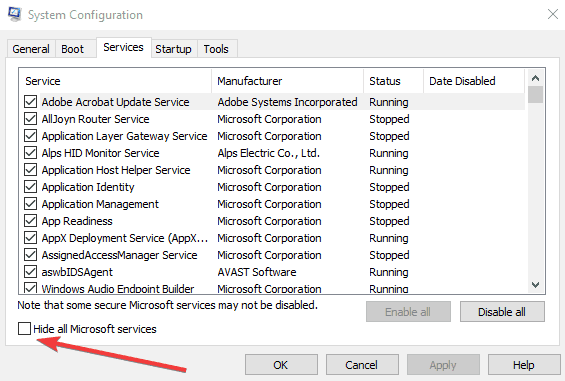
- Ze seznamu vyberte všechny služby > klikněte na Zakázat vše
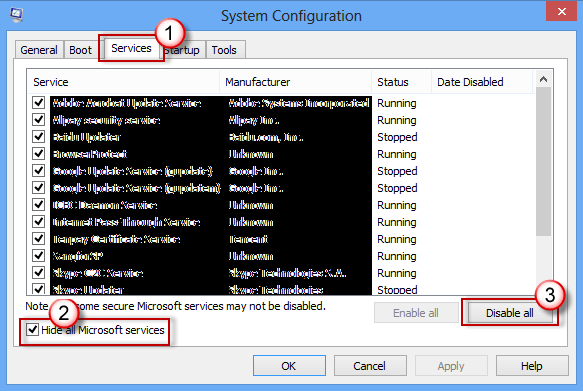
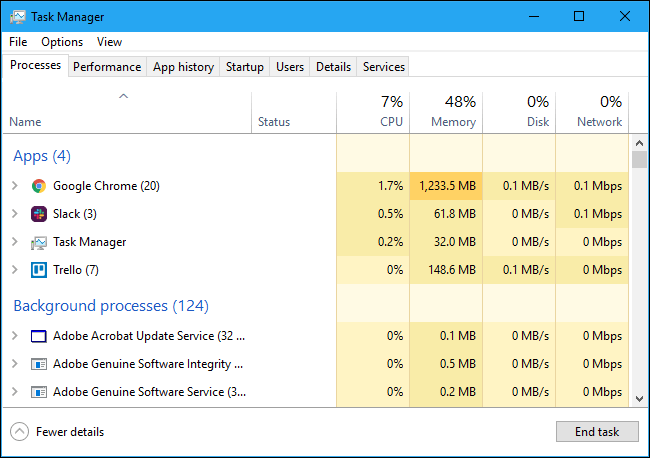
- Dále přejděte na kartu Po spuštění > klikněte na sloupec Stav pro seřazení celého podle stavu (nejprve povoleno)
- A zvolte první proces > zakázat
- Nyní opakujte krok pro všechny povolené procesy > Restartujte systém.
Takže to je ono a doufejme, že nyní je opravena oranžová obrazovka chyby smrti.
Nejčastější dotazy: Zjistěte více o chybě Orange Screen Error
1 – Co je chyba oranžové obrazovky smrti?
Oranžová obrazovka smrti je další vzácná obrazovka chybového kódu smrti a na systémové obrazovce se objeví oranžové pozadí. OSoD se objeví kvůli kritickým systémovým chybám a v důsledku toho váš počítač začne padat s oranžovou obrazovkou.
Chyba se objevuje ve všech verzích Windows, ale lze ji opravit provedením určitých možných oprav.
2 - Oranžová obrazovka smrti vs modrá obrazovka smrti?
Oranžová obrazovka smrti je vzácná chyba, ke které dochází, když Windows narazí na závažné problémy. To způsobí zhroucení systému a nastane v důsledku nestabilního CPU a GPU.
Modrá obrazovka smrti je známá a velmi běžná obrazovka smrti. BSoD je chyba obrazovky, která se objevuje v systému Windows kvůli fatální systémové chybě. To určuje selhání systému a objevuje se z mnoha důvodů, jako je zastaralý ovladač, problémy s RAM, selhání hardwaru, virus nebo malware a mnoho dalších.
Snadné řešení pro opravu chyby oranžové obrazovky smrti
Pokud nemáte čas na provedení daných ručních řešení, spusťte tento profesionální doporučený nástroj na opravu počítače .
Jedná se o pokročilý nástroj pro opravu, který pouhým skenováním jednou zjistí a opraví různé problémy systému Windows a tvrdohlavé počítačové chyby.
Tímto způsobem můžete opravit různé chyby aktualizací, opravit poškozené systémové soubory Windows, chyby DLL, chyby registru, zabránit napadení viry nebo malwarem a mnoho dalšího .
To opravuje chyby a optimalizuje výkon počítače se systémem Windows jako nový, aby se optimalizoval herní výkon.
Získejte nástroj na opravu počítače, který opraví oranžovou obrazovku smrti
Závěr:
Oranžová obrazovka smrti je neobvyklá a vzácná chyba, ale stále velmi dráždí, když počítač se systémem Windows 10 začne padat.
Chybu oranžové obrazovky však můžete zastavit provedením vyzkoušených a otestovaných řešení sdílených našimi odborníky.
Doufám, že uvedená řešení dokázala obejít oranžovou obrazovku Windows 10 . Ujistěte se, že budete postupovat podle uvedených řešení a pečlivě, dokud nenajdete to, které vám vyhovuje.
Hodně štěstí..!
Řešení 11 – DRIVER_IRQL_NOT_OR_LESS_EQUAL
Nếu bạn nhận được thông báo lỗi này với Màn hình màu cam, đó là do địa chỉ không chİỉ không chİỉ không chİh trvající xác khic đc đó ển Nó cũng có thể chỉ ra rằng trình điều khiển chế độ hạt nhân đã cố gắng truy cập bộ nhớy có thể phân trang tại một quy trình IRQL quá cao .
Řešení 12 – Vypněte BitLocker nebo jiné šifrovací služby
Oranžová obrazovka chyb smrti se také může objevit, když v počítači povolíte nástroj BitLocker nebo jakoukoli jinou šifrovací službu. Pokud si pamatujete, že jste takové věci povolili, raději je vypněte a zkontrolujte, zda se tento problém OSOD nyní vyřešil. Zde je návod, jak provést tento úkol v systému Windows –
- Restartujte počítač 2-3krát pomocí tlačítka napájení.
- Tím se váš operační systém přesměruje do nabídky Pokročilé spuštění.
- Přejděte na Odstraňování problémů > Pokročilé možnosti a vyberte Příkazový řádek.

- Pokud budete vyzváni, zadejte svůj přístupový klíč nebo PIN.
- Na zvýšené konzole zadejte následující kódy a po každém příkazu stiskněte Enter –
BCDEDIT /Set {default} bootmenupolicy legacy
bdcedit
- Po úspěšném provedení těchto příkazů restartujte počítač.
Přihlaste se zpět do svého zařízení normálně a zkontrolujte, zda se chyba OSOD vyřeší tímto způsobem.
![[VYRIEŠENÉ] „Tomuto vydavateľovi bolo zablokované spustenie softvéru na vašom počítači“ v systéme Windows 10 [VYRIEŠENÉ] „Tomuto vydavateľovi bolo zablokované spustenie softvéru na vašom počítači“ v systéme Windows 10](https://img2.luckytemplates.com/resources1/images2/image-2750-0408150428174.jpg)
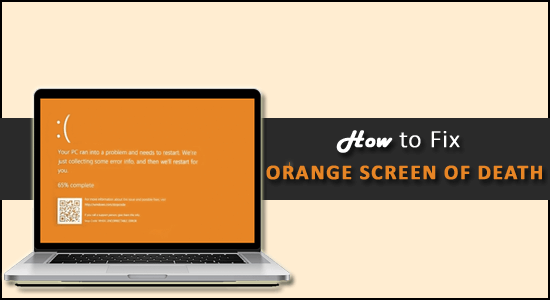
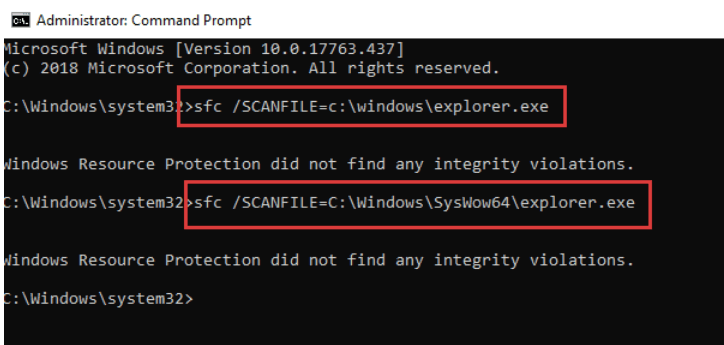
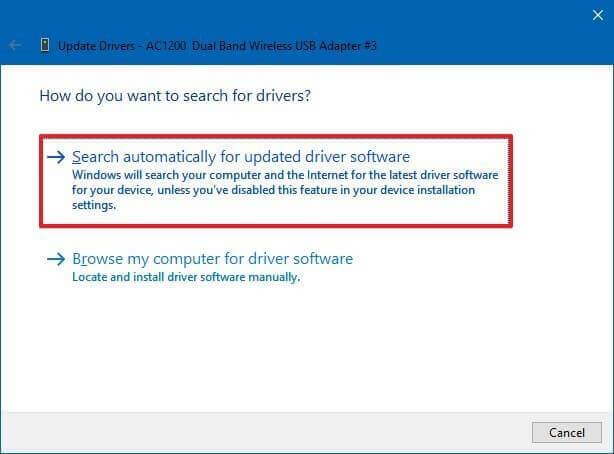
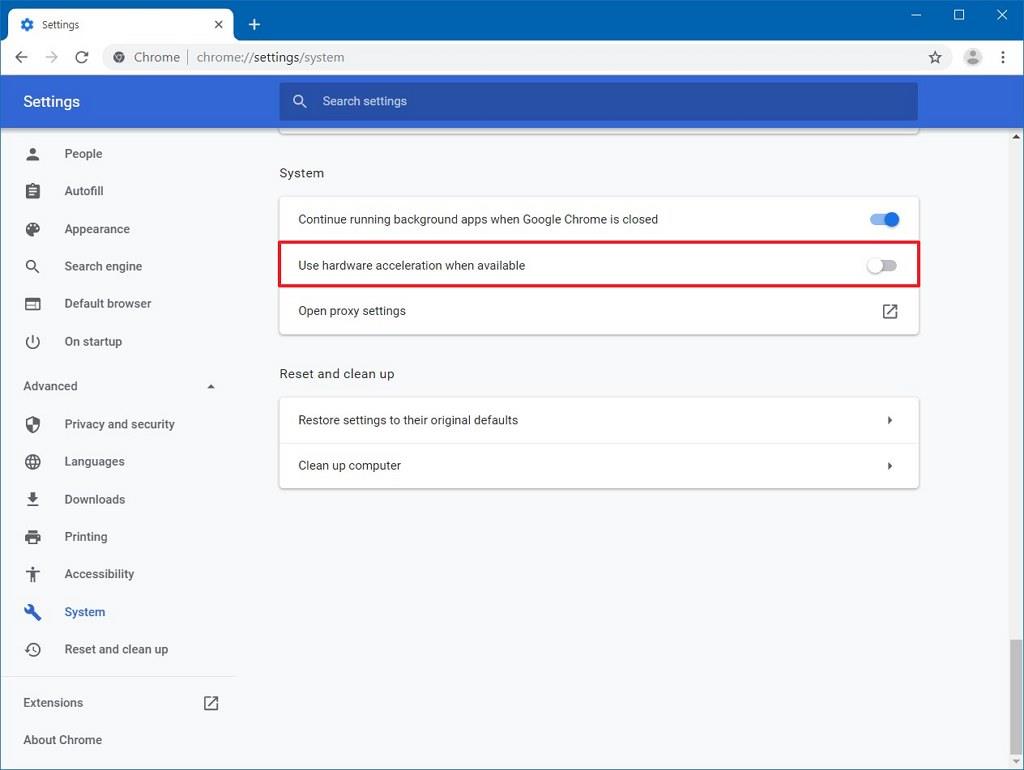
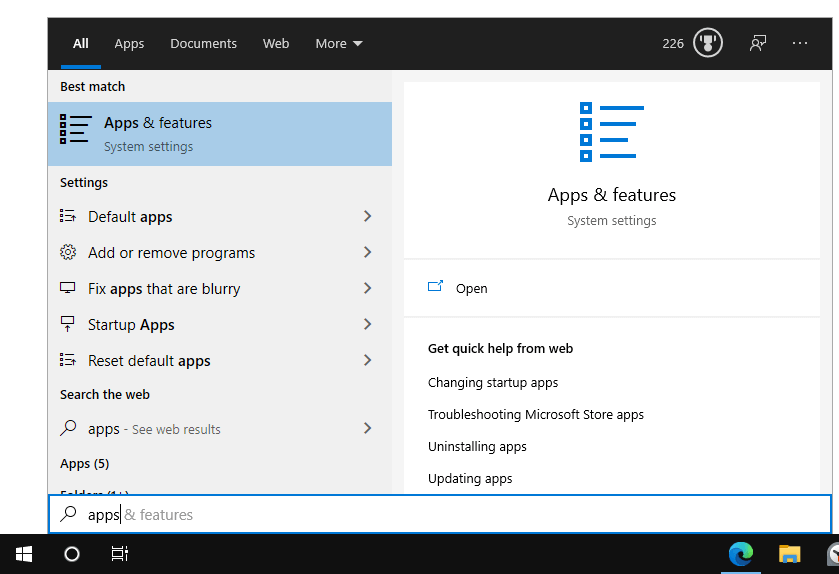
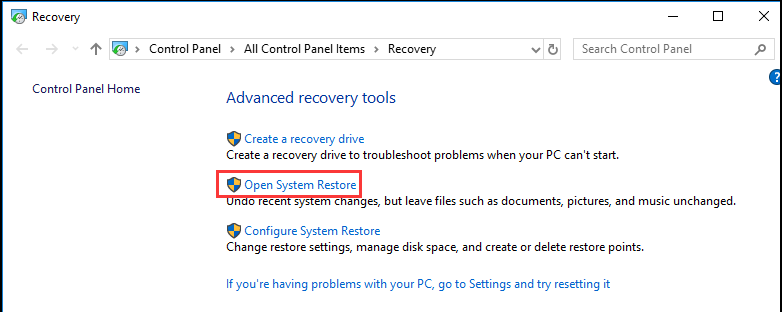
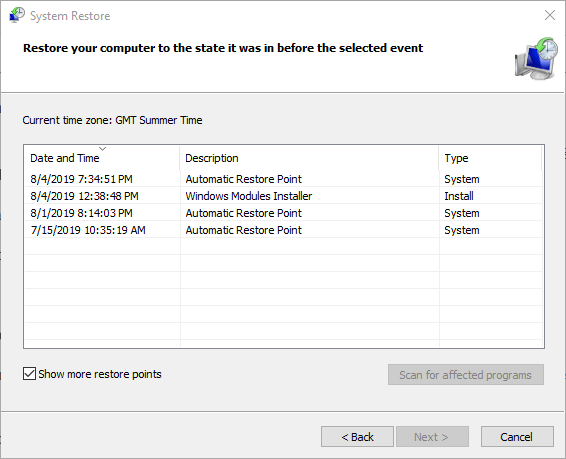
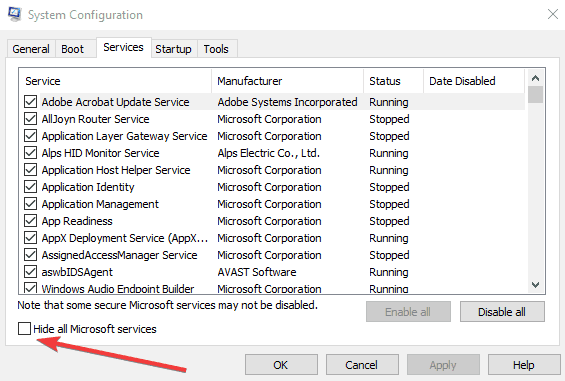
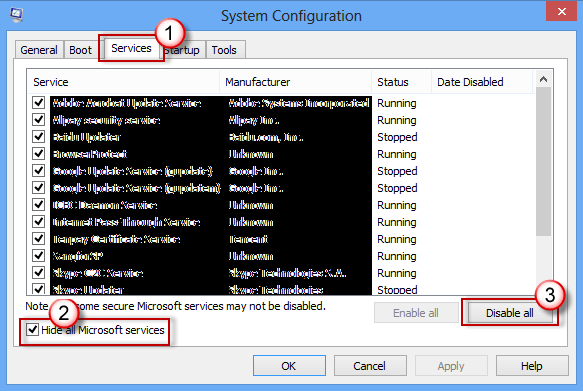
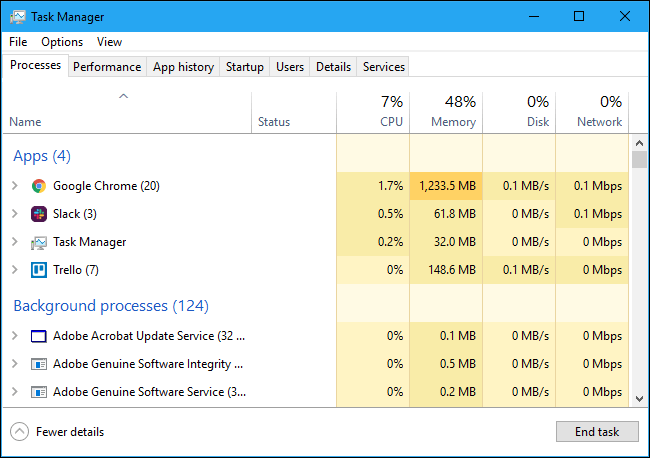


![[OPRAVENÉ] Kód chyby 0x80070035 Sieťová cesta sa nenašla v systéme Windows 10 [OPRAVENÉ] Kód chyby 0x80070035 Sieťová cesta sa nenašla v systéme Windows 10](https://img2.luckytemplates.com/resources1/images2/image-1095-0408150631485.png)






![Chyba 1058: Službu nelze spustit Windows 10 [VYŘEŠENO] Chyba 1058: Službu nelze spustit Windows 10 [VYŘEŠENO]](https://img2.luckytemplates.com/resources1/images2/image-3772-0408151015489.png)